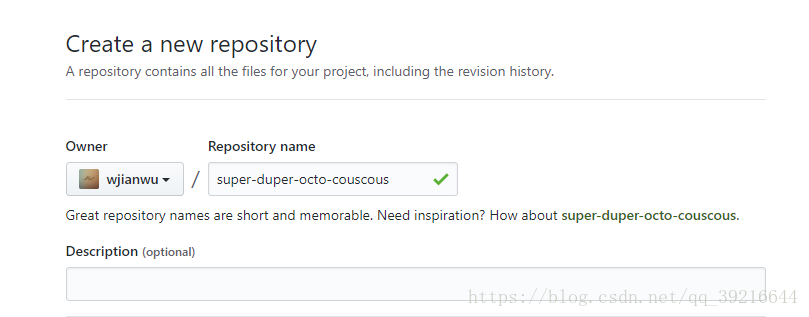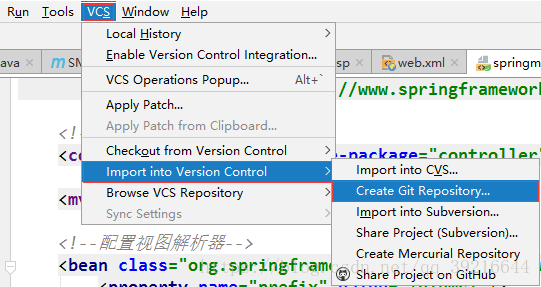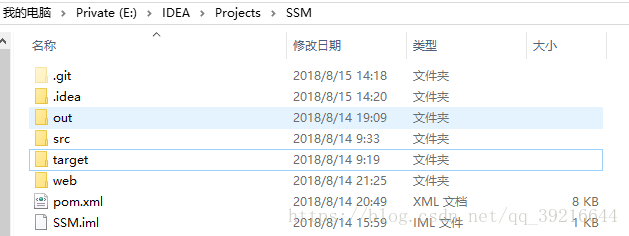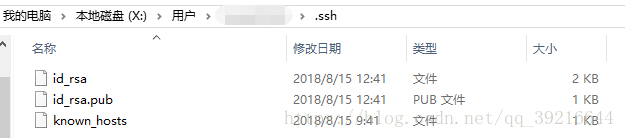1.新建一个人GitHub账户
2.新建一个仓库,填仓库名,描述(爱填不填),直接点Create Repository,该仓库是在服务器端的。
3.新建一个本地仓库
配置IDEA
file->setting->Version Control->Git
Path to Git executable:你的(git.exe)的路径
然后
路径的话可以直接拿你的项目所在地,就是直接确定就好了
然后右键项目名->git->add,然后会发现项目有点颜色变化
然后再右键项目名->git->Commit Directory
4.本地仓库好了之后就进行两个仓库之间的绑定
在本地仓库,就是上一个图所在的地方,会有一个.git文件夹,不用管它
在该目录下右键->Git Bush Here,弹出一个输命令的框(前提是肯定要装好Git的,装Git一般你改一下安装目录然后一路绿灯)
右键->Git Bush Here一般是省的你点开GitBush然后再cd 到目录下
然后输入ssh-keyget -t rsa -C "注册时候用的邮箱[email protected]之类的"
之后直接按回车,要输yes就输yes,这个步骤就是让你设密码什么的,一般你要上传东西要github上要输密码那麻烦死了
在上面按回车弹出的信息里面找一个类似(c:/user/你的电脑名/.ssh),去该目录
用记事本打开id_rsa.pub,ctrl+A,ctrl+C,复制,到你的github仓库的setting里面的SSL and GPG key
new SSH key,输入标题,把你复制的东西粘贴到下面,点击add SSH key
验证一下,在命令行里输入ssh -T [email protected]
会出现 Hi,XXX.....什么的就可以了
5.完成上面的之后就可以进行绑定了
再命令行里,最开始打开的那个命令框最好不要关掉,省的当前目录不正确
输入
git config --global user.name "你的用户名"
git config --global user.email "你的邮箱"
6.上传
git remote add origin [email protected]:{github用户名}/{repository名}.git
git pull [email protected]:{github用户名}/{repository名}.git
上面两条不会有什么提示,{}是引用里面的,写的时候别带进去
然后
git add .或者git add 具体的文件 (.点是添加所有文件到缓冲区)
git commit -m "说明(注释)" (将缓冲区的文件提交)
git push [email protected]:用户名/仓库名.git (push到服务器仓库,应该会很慢,但是有提示)
然后,然后没了